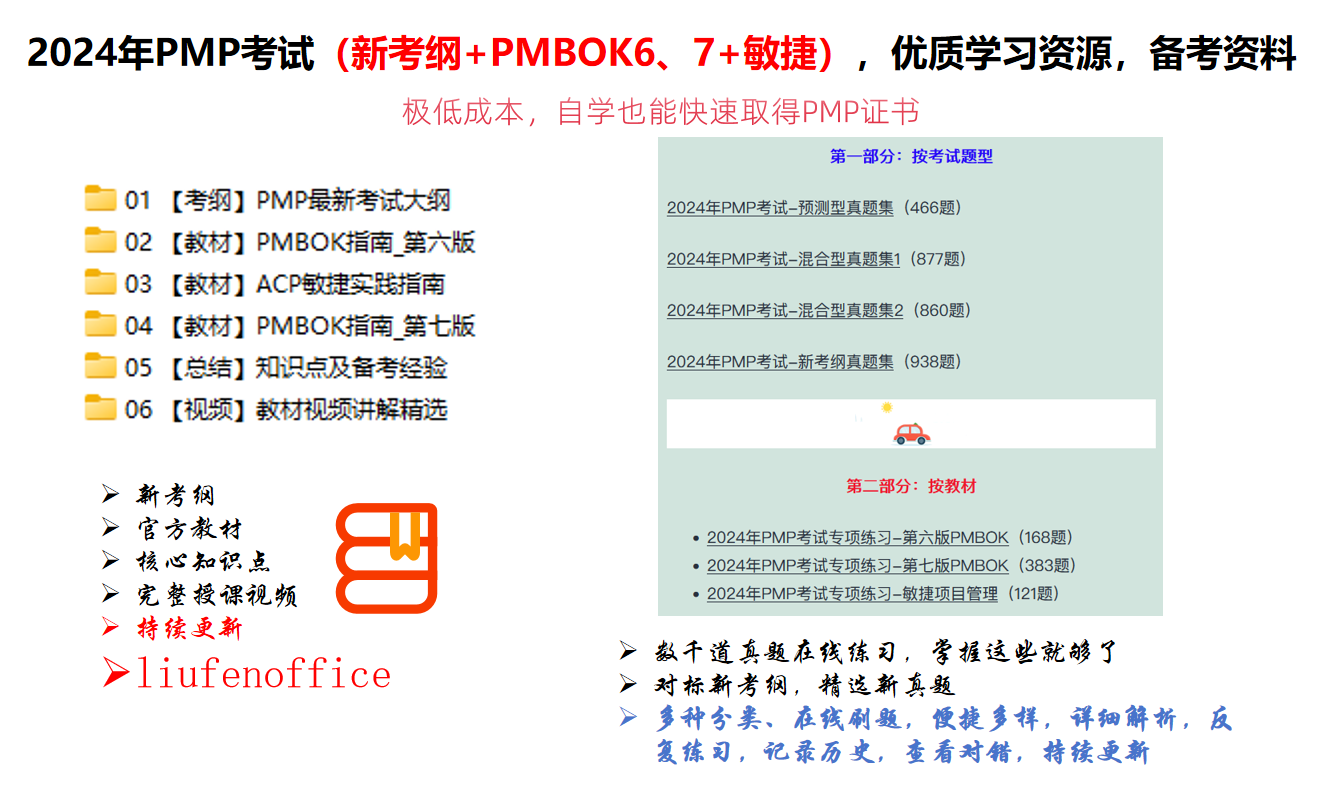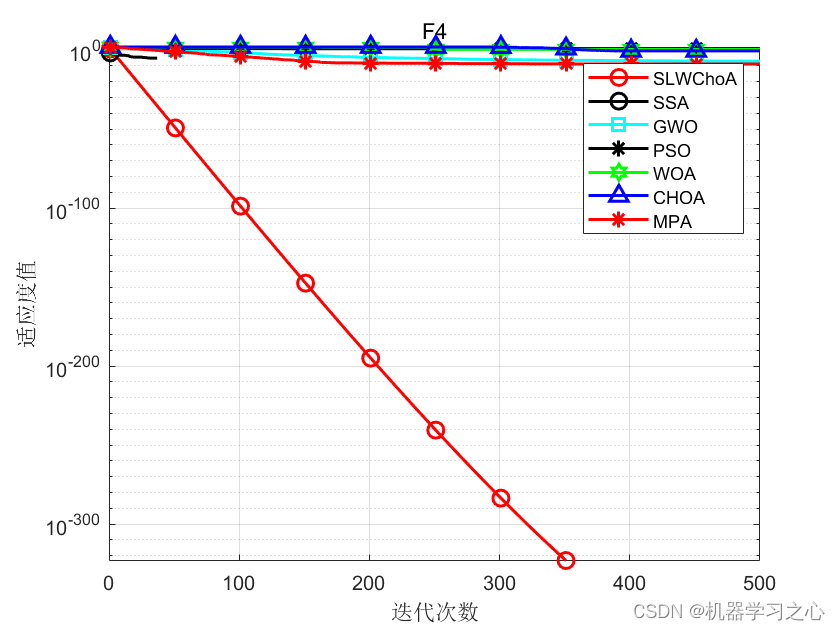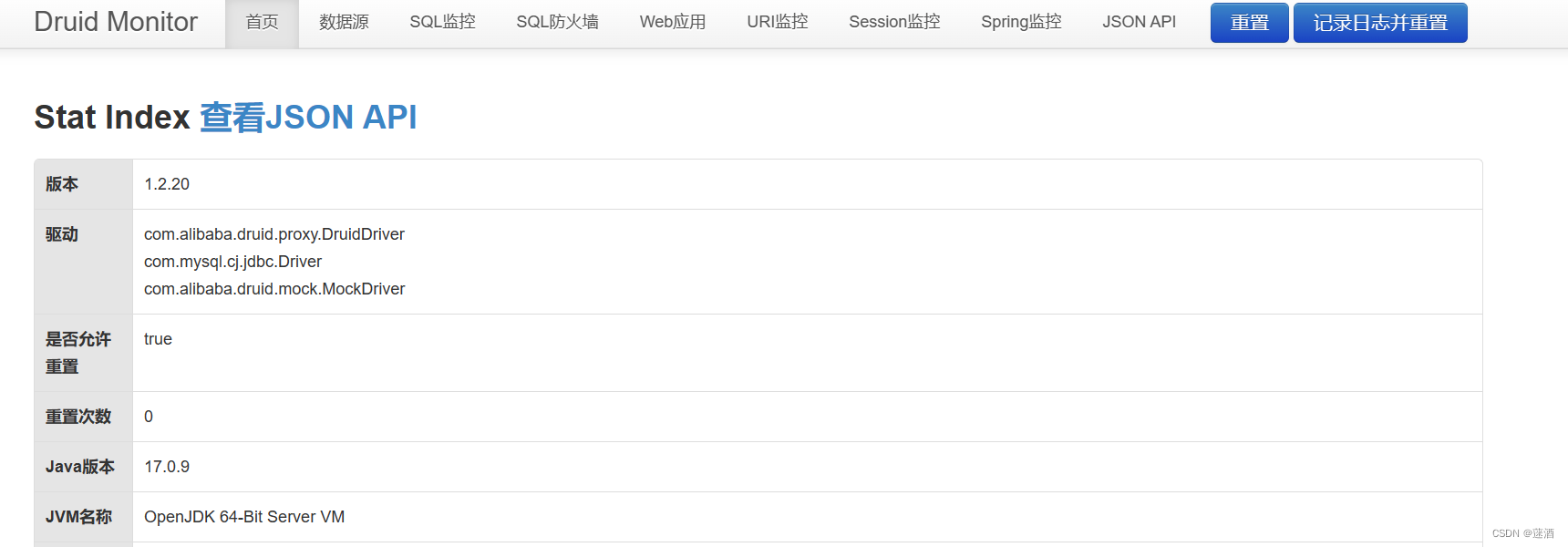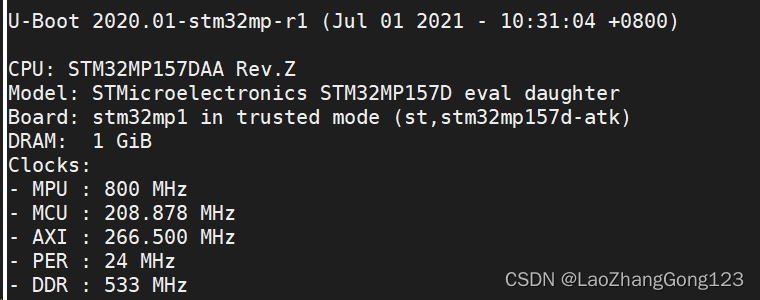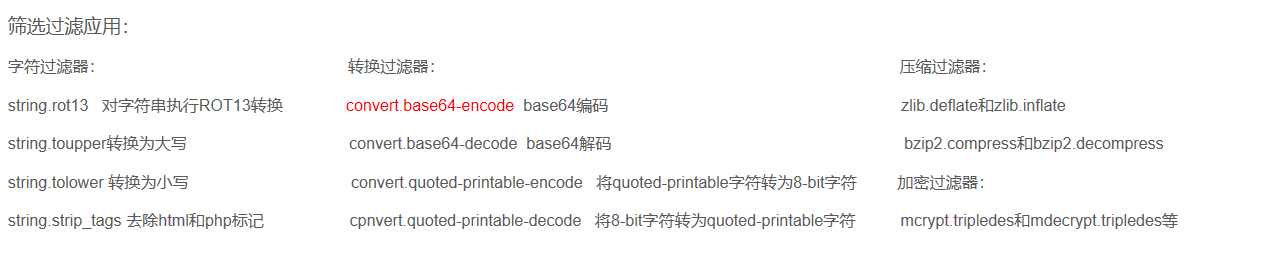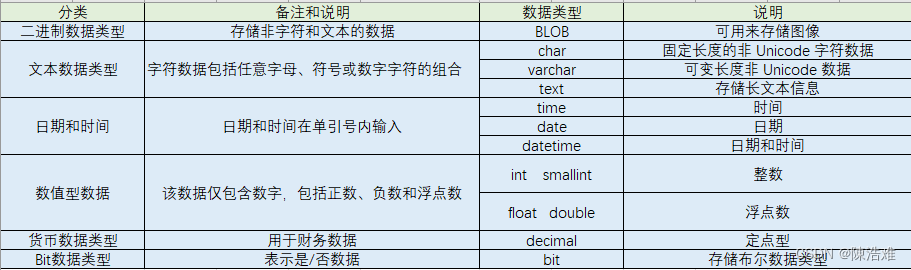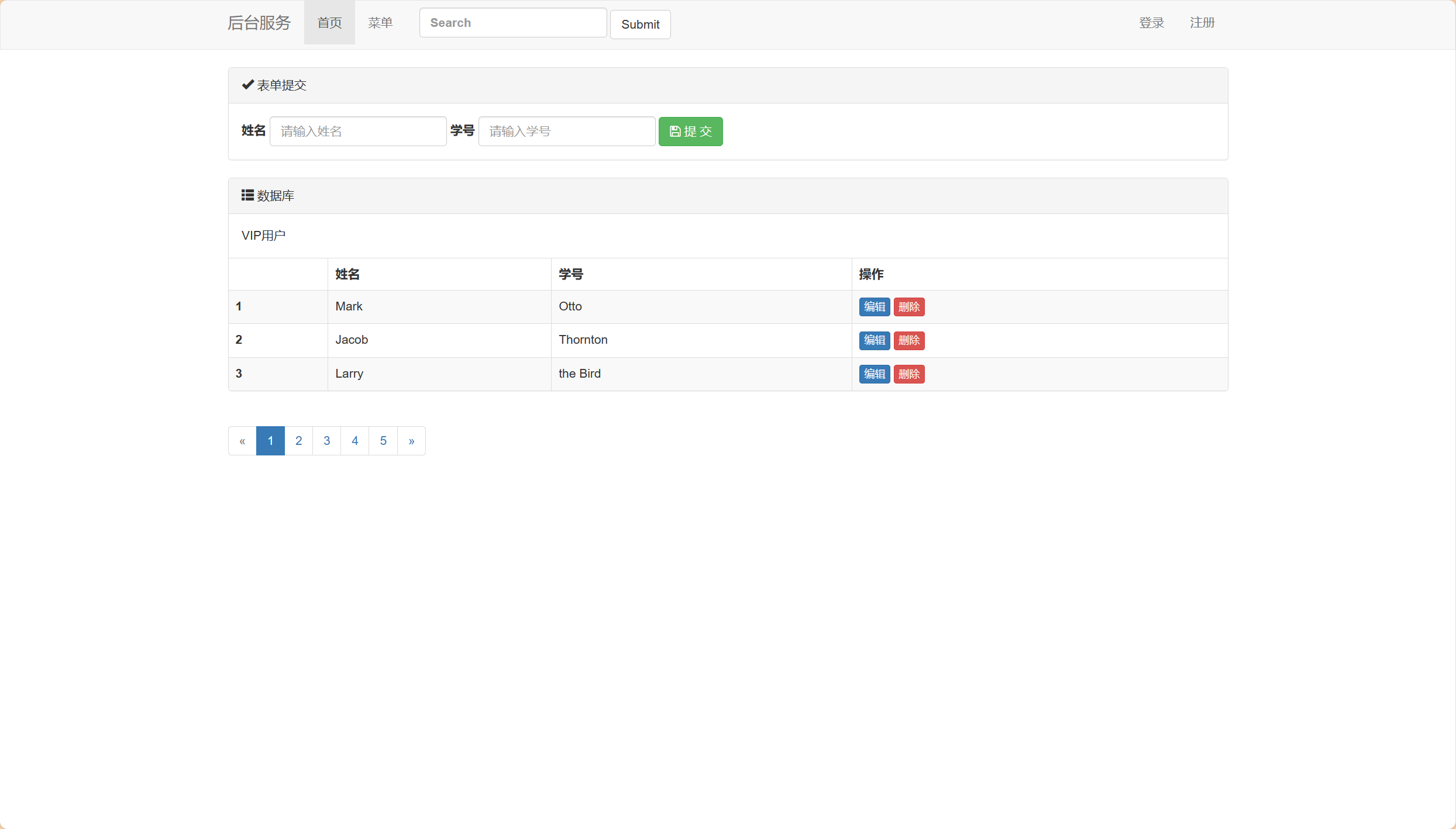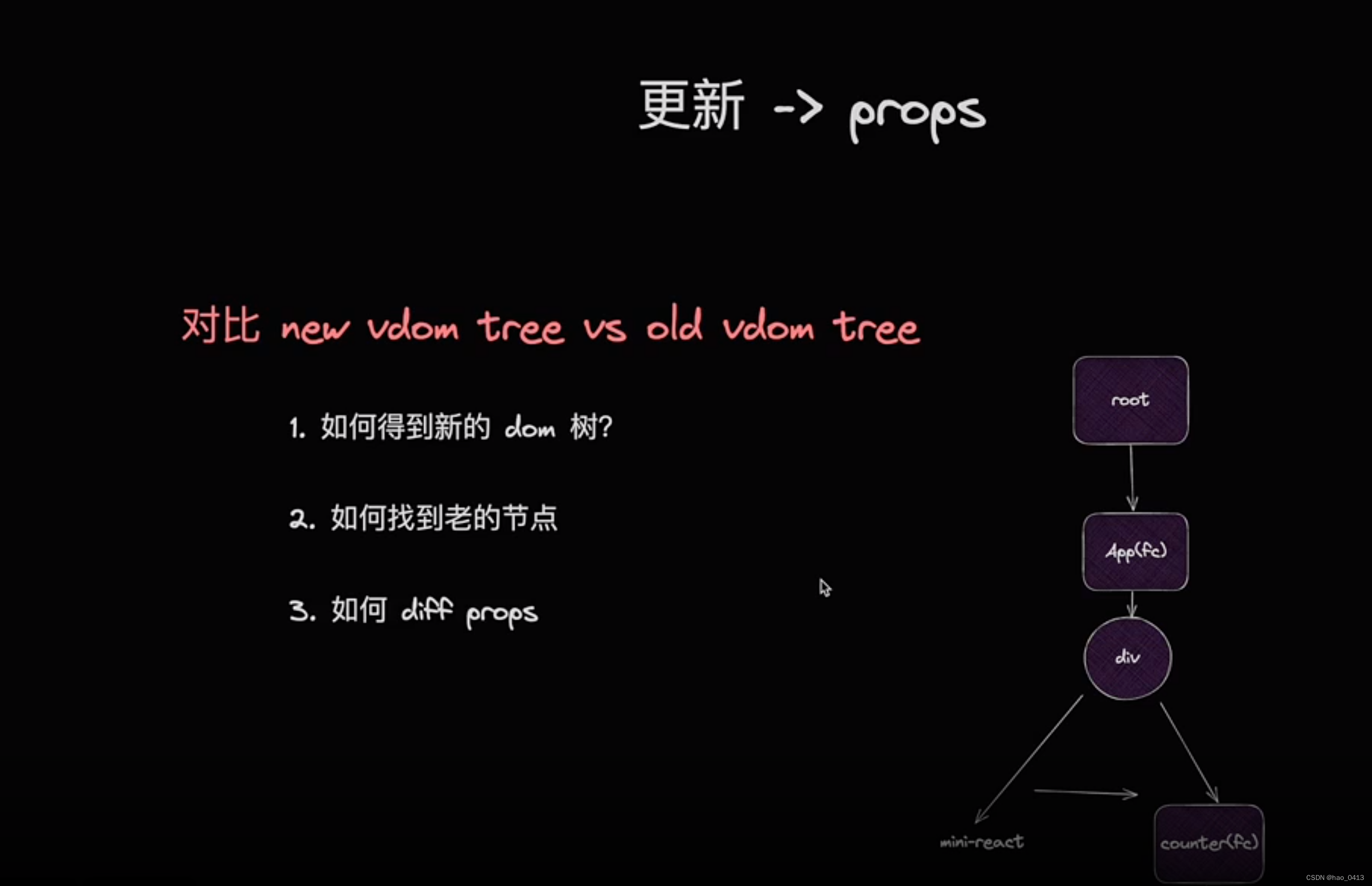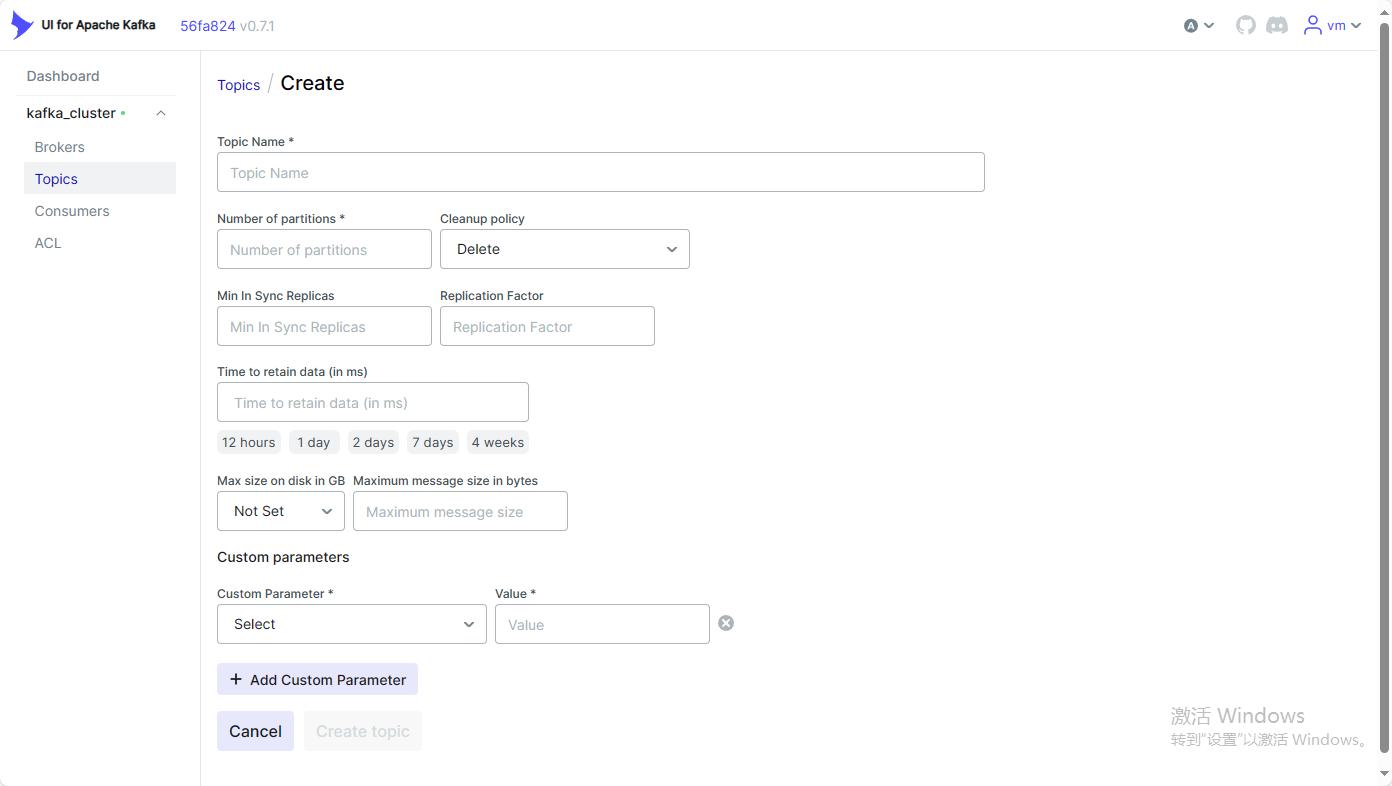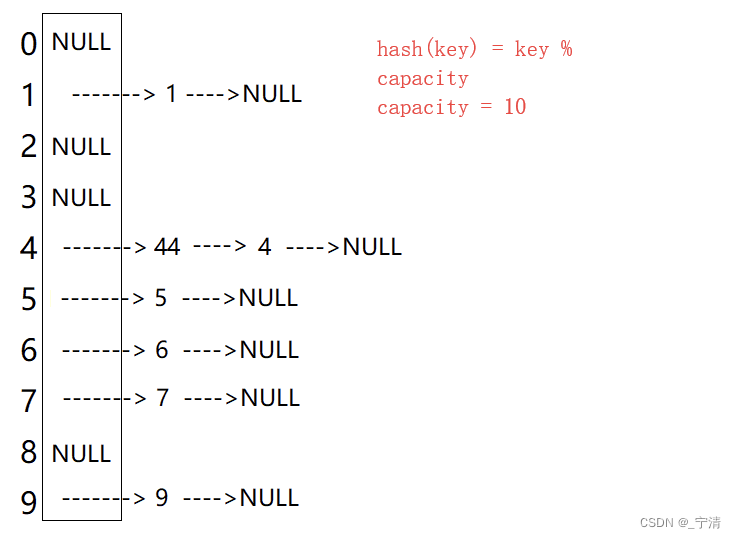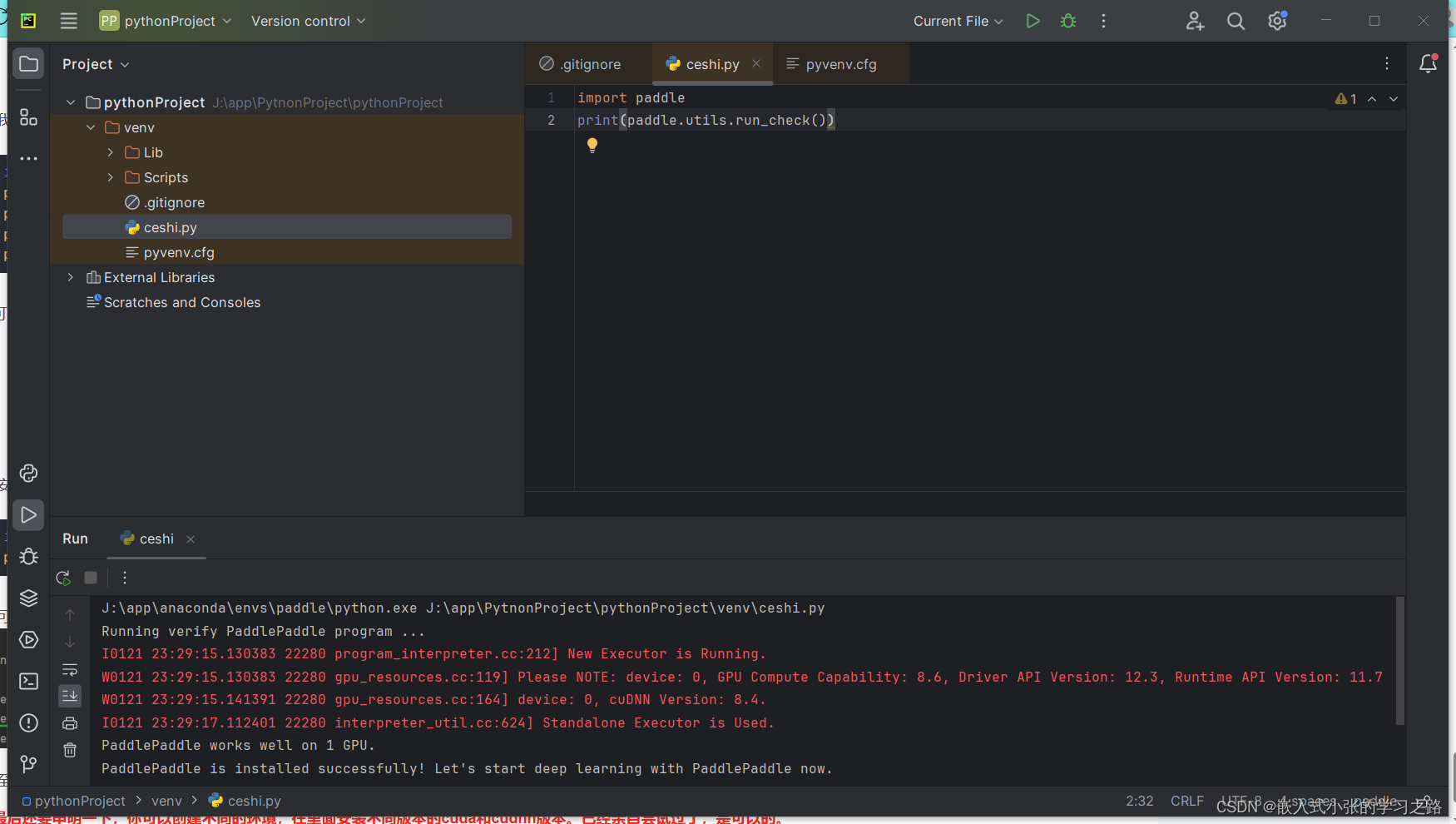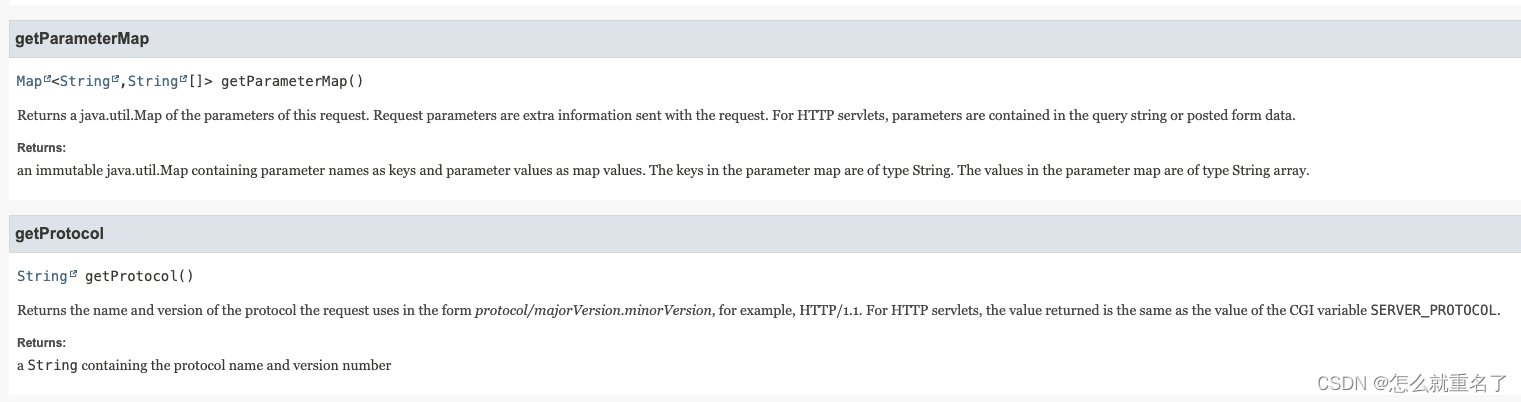作者主页: 正函数的个人主页
文章收录专栏: Docker
欢迎大家点赞 👍 收藏 ⭐ 加关注哦!
Docker Compose 项目
Docker Compose 是 Docker 官方编排(Orchestration)项目之一,负责快速的部署分布式应用。
本章将介绍 Compose 项目情况以及安装和使用。
一、Compose 简介
Compose 项目是 Docker 官方的开源项目,负责实现对 Docker 容器集群的快速编排。从功能上看,跟 OpenStack 中的 Heat 十分类似。
其代码目前在 https://github.com/docker/compose 上开源。
Compose 定位是 「定义和运行多个 Docker 容器的应用(Defining and running multi-container Docker applications)」,其前身是开源项目 Fig。
通过第一部分中的介绍,我们知道使用一个 Dockerfile 模板文件,可以让用户很方便的定义一个单独的应用容器。然而,在日常工作中,经常会碰到需要多个容器相互配合来完成某项任务的情况。例如要实现一个 Web 项目,除了 Web 服务容器本身,往往还需要再加上后端的数据库服务容器,甚至还包括负载均衡容器等。
Compose 恰好满足了这样的需求。它允许用户通过一个单独的 docker-compose.yml 模板文件(YAML 格式)来定义一组相关联的应用容器为一个项目(project)。
Compose 中有两个重要的概念:
-
服务 (
service):一个应用的容器,实际上可以包括若干运行相同镜像的容器实例。 -
项目 (
project):由一组关联的应用容器组成的一个完整业务单元,在docker-compose.yml文件中定义。
Compose 的默认管理对象是项目,通过子命令对项目中的一组容器进行便捷地生命周期管理。
Compose 项目由 Python 编写,实现上调用了 Docker 服务提供的 API 来对容器进行管理。因此,只要所操作的平台支持 Docker API,就可以在其上利用 Compose 来进行编排管理。
二、Compose V2
目前 Docker 官方用 GO 语言 重写 了 Docker Compose,并将其作为了 docker cli 的子命令,称为 Compose V2。你可以参照官方文档安装,然后将熟悉的 docker-compose 命令替换为 docker compose,即可使用 Docker Compose。
官方文档
- Compose V2 beta
三、安装与卸载
Compose 支持 Linux、macOS、Windows 10 三大平台。
Compose 可以通过 Python 的包管理工具 pip 进行安装,也可以直接下载编译好的二进制文件使用,甚至能够直接在 Docker 容器中运行。
Docker Desktop for Mac/Windows 自带 docker-compose 二进制文件,安装 Docker 之后可以直接使用。
$ docker-compose --version
docker-compose version 1.27.4, build 40524192
Linux 系统请使用以下介绍的方法安装。
二进制包
在 Linux 上的也安装十分简单,从 官方 GitHub Release 处直接下载编译好的二进制文件即可。
例如,在 Linux 64 位系统上直接下载对应的二进制包。
$ sudo curl -L https://github.com/docker/compose/releases/download/1.27.4/docker-compose-`uname -s`-`uname -m` > /usr/local/bin/docker-compose
# 国内用户可以使用以下方式加快下载
$ sudo curl -L https://download.fastgit.org/docker/compose/releases/download/1.27.4/docker-compose-`uname -s`-`uname -m` > /usr/local/bin/docker-compose
$ sudo chmod +x /usr/local/bin/docker-compose
PIP 安装
注: x86_64 架构的 Linux 建议按照上边的方法下载二进制包进行安装,如果您计算机的架构是 ARM (例如,树莓派),再使用 pip 安装。
这种方式是将 Compose 当作一个 Python 应用来从 pip 源中安装。
执行安装命令:
$ sudo pip install -U docker-compose
可以看到类似如下输出,说明安装成功。
Collecting docker-compose
Downloading docker-compose-1.27.4.tar.gz (149kB): 149kB downloaded
...
Successfully installed docker-compose cached-property requests texttable websocket-client docker-py dockerpty six enum34 backports.ssl-match-hostname ipaddress
bash 补全命令
$ curl -L https://raw.githubusercontent.com/docker/compose/1.27.4/contrib/completion/bash/docker-compose > /etc/bash_completion.d/docker-compose
卸载
如果是二进制包方式安装的,删除二进制文件即可。
$ sudo rm /usr/local/bin/docker-compose
如果是通过 pip 安装的,则执行如下命令即可删除。
$ sudo pip uninstall docker-compose
四、使用
术语
首先介绍几个术语。
-
服务 (
service):一个应用容器,实际上可以运行多个相同镜像的实例。 -
项目 (
project):由一组关联的应用容器组成的一个完整业务单元。
可见,一个项目可以由多个服务(容器)关联而成,Compose 面向项目进行管理。
场景
最常见的项目是 web 网站,该项目应该包含 web 应用和缓存。
下面我们用 Python 来建立一个能够记录页面访问次数的 web 网站。
web 应用
新建文件夹,在该目录中编写 app.py 文件
from flask import Flask
from redis import Redis
app = Flask(__name__)
redis = Redis(host='redis', port=6379)
@app.route('/')
def hello():
count = redis.incr('hits')
return 'Hello World! 该页面已被访问 {} 次。\n'.format(count)
if __name__ == "__main__":
app.run(host="0.0.0.0", debug=True)
Dockerfile
编写 Dockerfile 文件,内容为
FROM python:3.6-alpine
ADD . /code
WORKDIR /code
RUN pip install redis flask
CMD ["python", "app.py"]
docker-compose.yml
编写 docker-compose.yml 文件,这个是 Compose 使用的主模板文件。
version: '3'
services:
web:
build: .
ports:
- "5000:5000"
redis:
image: "redis:alpine"
运行 compose 项目
$ docker-compose up
此时访问本地 5000 端口,每次刷新页面,计数就会加 1。
五、Compose 命令说明
命令对象与格式
对于 Compose 来说,大部分命令的对象既可以是项目本身,也可以指定为项目中的服务或者容器。如果没有特别的说明,命令对象将是项目,这意味着项目中所有的服务都会受到命令影响。
执行 docker-compose [COMMAND] --help 或者 docker-compose help [COMMAND] 可以查看具体某个命令的使用格式。
docker-compose 命令的基本的使用格式是
docker-compose [-f=<arg>...] [options] [COMMAND] [ARGS...]
命令选项
-
-f, --file FILE指定使用的 Compose 模板文件,默认为docker-compose.yml,可以多次指定。 -
-p, --project-name NAME指定项目名称,默认将使用所在目录名称作为项目名。 -
--verbose输出更多调试信息。 -
-v, --version打印版本并退出。
命令使用说明
build
格式为 docker-compose build [options] [SERVICE...]。
构建(重新构建)项目中的服务容器。
服务容器一旦构建后,将会带上一个标记名,例如对于 web 项目中的一个 db 容器,可能是 web_db。
可以随时在项目目录下运行 docker-compose build 来重新构建服务。
选项包括:
-
--force-rm删除构建过程中的临时容器。 -
--no-cache构建镜像过程中不使用 cache(这将加长构建过程)。 -
--pull始终尝试通过 pull 来获取更新版本的镜像。
config
验证 Compose 文件格式是否正确,若正确则显示配置,若格式错误显示错误原因。
down
此命令将会停止 up 命令所启动的容器,并移除网络
exec
进入指定的容器。
help
获得一个命令的帮助。
images
列出 Compose 文件中包含的镜像。
kill
格式为 docker-compose kill [options] [SERVICE...]。
通过发送 SIGKILL 信号来强制停止服务容器。
支持通过 -s 参数来指定发送的信号,例如通过如下指令发送 SIGINT 信号。
$ docker-compose kill -s SIGINT
logs
格式为 docker-compose logs [options] [SERVICE...]。
查看服务容器的输出。默认情况下,docker-compose 将对不同的服务输出使用不同的颜色来区分。可以通过 --no-color 来关闭颜色。
该命令在调试问题的时候十分有用。
pause
格式为 docker-compose pause [SERVICE...]。
暂停一个服务容器。
port
格式为 docker-compose port [options] SERVICE PRIVATE_PORT。
打印某个容器端口所映射的公共端口。
选项:
-
--protocol=proto指定端口协议,tcp(默认值)或者 udp。 -
--index=index如果同一服务存在多个容器,指定命令对象容器的序号(默认为 1)。
ps
格式为 docker-compose ps [options] [SERVICE...]。
列出项目中目前的所有容器。
选项:
-q只打印容器的 ID 信息。
pull
格式为 docker-compose pull [options] [SERVICE...]。
拉取服务依赖的镜像。
选项:
--ignore-pull-failures忽略拉取镜像过程中的错误。
push
推送服务依赖的镜像到 Docker 镜像仓库。
restart
格式为 docker-compose restart [options] [SERVICE...]。
重启项目中的服务。
选项:
-t, --timeout TIMEOUT指定重启前停止容器的超时(默认为 10 秒)。
rm
格式为 docker-compose rm [options] [SERVICE...]。
删除所有(停止状态的)服务容器。推荐先执行 docker-compose stop 命令来停止容器。
选项:
-
-f, --force强制直接删除,包括非停止状态的容器。一般尽量不要使用该选项。 -
-v删除容器所挂载的数据卷。
run
格式为 docker-compose run [options] [-p PORT...] [-e KEY=VAL...] SERVICE [COMMAND] [ARGS...]。
在指定服务上执行一个命令。
例如:
$ docker-compose run ubuntu ping docker.com
将会启动一个 ubuntu 服务容器,并执行 ping docker.com 命令。
默认情况下,如果存在关联,则所有关联的服务将会自动被启动,除非这些服务已经在运行中。
该命令类似启动容器后运行指定的命令,相关卷、链接等等都将会按照配置自动创建。
两个不同点:
-
给定命令将会覆盖原有的自动运行命令;
-
不会自动创建端口,以避免冲突。
如果不希望自动启动关联的容器,可以使用 --no-deps 选项,例如
$ docker-compose run --no-deps web python manage.py shell
将不会启动 web 容器所关联的其它容器。
选项:
-
-d后台运行容器。 -
--name NAME为容器指定一个名字。 -
--entrypoint CMD覆盖默认的容器启动指令。 -
-e KEY=VAL设置环境变量值,可多次使用选项来设置多个环境变量。 -
-u, --user=""指定运行容器的用户名或者 uid。 -
--no-deps不自动启动关联的服务容器。 -
--rm运行命令后自动删除容器,d模式下将忽略。 -
-p, --publish=[]映射容器端口到本地主机。 -
--service-ports配置服务端口并映射到本地主机。 -
-T不分配伪 tty,意味着依赖 tty 的指令将无法运行。
scale
格式为 docker-compose scale [options] [SERVICE=NUM...]。
设置指定服务运行的容器个数。
通过 service=num 的参数来设置数量。例如:
$ docker-compose scale web=3 db=2
将启动 3 个容器运行 web 服务,2 个容器运行 db 服务。
一般的,当指定数目多于该服务当前实际运行容器,将新创建并启动容器;反之,将停止容器。
选项:
-t, --timeout TIMEOUT停止容器时候的超时(默认为 10 秒)。
start
格式为 docker-compose start [SERVICE...]。
启动已经存在的服务容器。
stop
格式为 docker-compose stop [options] [SERVICE...]。
停止已经处于运行状态的容器,但不删除它。通过 docker-compose start 可以再次启动这些容器。
选项:
-t, --timeout TIMEOUT停止容器时候的超时(默认为 10 秒)。
top
查看各个服务容器内运行的进程。
unpause
格式为 docker-compose unpause [SERVICE...]。
恢复处于暂停状态中的服务。
up
格式为 docker-compose up [options] [SERVICE...]。
该命令十分强大,它将尝试自动完成包括构建镜像,(重新)创建服务,启动服务,并关联服务相关容器的一系列操作。
链接的服务都将会被自动启动,除非已经处于运行状态。
可以说,大部分时候都可以直接通过该命令来启动一个项目。
默认情况,docker-compose up 启动的容器都在前台,控制台将会同时打印所有容器的输出信息,可以很方便进行调试。
当通过 Ctrl-C 停止命令时,所有容器将会停止。
如果使用 docker-compose up -d,将会在后台启动并运行所有的容器。一般推荐生产环境下使用该选项。
默认情况,如果服务容器已经存在,docker-compose up 将会尝试停止容器,然后重新创建(保持使用 volumes-from 挂载的卷),以保证新启动的服务匹配 docker-compose.yml 文件的最新内容。如果用户不希望容器被停止并重新创建,可以使用 docker-compose up --no-recreate。这样将只会启动处于停止状态的容器,而忽略已经运行的服务。如果用户只想重新部署某个服务,可以使用 docker-compose up --no-deps -d <SERVICE_NAME> 来重新创建服务并后台停止旧服务,启动新服务,并不会影响到其所依赖的服务。
选项:
-
-d在后台运行服务容器。 -
--no-color不使用颜色来区分不同的服务的控制台输出。 -
--no-deps不启动服务所链接的容器。 -
--force-recreate强制重新创建容器,不能与--no-recreate同时使用。 -
--no-recreate如果容器已经存在了,则不重新创建,不能与--force-recreate同时使用。 -
--no-build不自动构建缺失的服务镜像。 -
-t, --timeout TIMEOUT停止容器时候的超时(默认为 10 秒)。
version
格式为 docker-compose version。
打印版本信息。
参考资料
- 官方文档
六、Compose 模板文件
模板文件是使用 Compose 的核心,涉及到的指令关键字也比较多。但大家不用担心,这里面大部分指令跟 docker run 相关参数的含义都是类似的。
默认的模板文件名称为 docker-compose.yml,格式为 YAML 格式。
version: "3"
services:
webapp:
image: examples/web
ports:
- "80:80"
volumes:
- "/data"
注意每个服务都必须通过 image 指令指定镜像或 build 指令(需要 Dockerfile)等来自动构建生成镜像。
如果使用 build 指令,在 Dockerfile 中设置的选项(例如:CMD, EXPOSE, VOLUME, ENV 等) 将会自动被获取,无需在 docker-compose.yml 中重复设置。
下面分别介绍各个指令的用法。
build
指定 Dockerfile 所在文件夹的路径(可以是绝对路径,或者相对 docker-compose.yml 文件的路径)。 Compose 将会利用它自动构建这个镜像,然后使用这个镜像。
version: '3'
services:
webapp:
build: ./dir
你也可以使用 context 指令指定 Dockerfile 所在文件夹的路径。
使用 dockerfile 指令指定 Dockerfile 文件名。
使用 arg 指令指定构建镜像时的变量。
version: '3'
services:
webapp:
build:
context: ./dir
dockerfile: Dockerfile-alternate
args:
buildno: 1
使用 cache_from 指定构建镜像的缓存
build:
context: .
cache_from:
- alpine:latest
- corp/web_app:3.14
cap_add, cap_drop
指定容器的内核能力(capacity)分配。
例如,让容器拥有所有能力可以指定为:
cap_add:
- ALL
去掉 NET_ADMIN 能力可以指定为:
cap_drop:
- NET_ADMIN
command
覆盖容器启动后默认执行的命令。
command: echo "hello world"
configs
仅用于 Swarm mode,详细内容请查看 Swarm mode 一节。
cgroup_parent
指定父 cgroup 组,意味着将继承该组的资源限制。
例如,创建了一个 cgroup 组名称为 cgroups_1。
cgroup_parent: cgroups_1
container_name
指定容器名称。默认将会使用 项目名称_服务名称_序号 这样的格式。
container_name: docker-web-container
注意: 指定容器名称后,该服务将无法进行扩展(scale),因为 Docker 不允许多个容器具有相同的名称。
deploy
仅用于 Swarm mode,详细内容请查看 Swarm mode 一节
devices
指定设备映射关系。
devices:
- "/dev/ttyUSB1:/dev/ttyUSB0"
depends_on
解决容器的依赖、启动先后的问题。以下例子中会先启动 redis db 再启动 web
version: '3'
services:
web:
build: .
depends_on:
- db
- redis
redis:
image: redis
db:
image: postgres
注意:
web服务不会等待redisdb「完全启动」之后才启动。
dns
自定义 DNS 服务器。可以是一个值,也可以是一个列表。
dns: 8.8.8.8
dns:
- 8.8.8.8
- 114.114.114.114
dns_search
配置 DNS 搜索域。可以是一个值,也可以是一个列表。
dns_search: example.com
dns_search:
- domain1.example.com
- domain2.example.com
tmpfs
挂载一个 tmpfs 文件系统到容器。
tmpfs: /run
tmpfs:
- /run
- /tmp
env_file
从文件中获取环境变量,可以为单独的文件路径或列表。
如果通过 docker-compose -f FILE 方式来指定 Compose 模板文件,则 env_file 中变量的路径会基于模板文件路径。
如果有变量名称与 environment 指令冲突,则按照惯例,以后者为准。
env_file: .env
env_file:
- ./common.env
- ./apps/web.env
- /opt/secrets.env
环境变量文件中每一行必须符合格式,支持 # 开头的注释行。
# common.env: Set development environment
PROG_ENV=development
environment
设置环境变量。你可以使用数组或字典两种格式。
只给定名称的变量会自动获取运行 Compose 主机上对应变量的值,可以用来防止泄露不必要的数据。
environment:
RACK_ENV: development
SESSION_SECRET:
environment:
- RACK_ENV=development
- SESSION_SECRET
如果变量名称或者值中用到 true|false,yes|no 等表达 布尔 含义的词汇,最好放到引号里,避免 YAML 自动解析某些内容为对应的布尔语义。这些特定词汇,包括
y|Y|yes|Yes|YES|n|N|no|No|NO|true|True|TRUE|false|False|FALSE|on|On|ON|off|Off|OFF
expose
暴露端口,但不映射到宿主机,只被连接的服务访问。
仅可以指定内部端口为参数
expose:
- "3000"
- "8000"
external_links
注意:不建议使用该指令。
链接到 docker-compose.yml 外部的容器,甚至并非 Compose 管理的外部容器。
external_links:
- redis_1
- project_db_1:mysql
- project_db_1:postgresql
extra_hosts
类似 Docker 中的 --add-host 参数,指定额外的 host 名称映射信息。
extra_hosts:
- "googledns:8.8.8.8"
- "dockerhub:52.1.157.61"
会在启动后的服务容器中 /etc/hosts 文件中添加如下两条条目。
8.8.8.8 googledns
52.1.157.61 dockerhub
healthcheck
通过命令检查容器是否健康运行。
healthcheck:
test: ["CMD", "curl", "-f", "http://localhost"]
interval: 1m30s
timeout: 10s
retries: 3
image
指定为镜像名称或镜像 ID。如果镜像在本地不存在,Compose 将会尝试拉取这个镜像。
image: ubuntu
image: orchardup/postgresql
image: a4bc65fd
labels
为容器添加 Docker 元数据(metadata)信息。例如可以为容器添加辅助说明信息。
labels:
com.startupteam.description: "webapp for a startup team"
com.startupteam.department: "devops department"
com.startupteam.release: "rc3 for v1.0"
links
注意:不推荐使用该指令。
logging
配置日志选项。
logging:
driver: syslog
options:
syslog-address: "tcp://192.168.0.42:123"
目前支持三种日志驱动类型。
driver: "json-file"
driver: "syslog"
driver: "none"
options 配置日志驱动的相关参数。
options:
max-size: "200k"
max-file: "10"
network_mode
设置网络模式。使用和 docker run 的 --network 参数一样的值。
network_mode: "bridge"
network_mode: "host"
network_mode: "none"
network_mode: "service:[service name]"
network_mode: "container:[container name/id]"
networks
配置容器连接的网络。
version: "3"
services:
some-service:
networks:
- some-network
- other-network
networks:
some-network:
other-network:
pid
跟主机系统共享进程命名空间。打开该选项的容器之间,以及容器和宿主机系统之间可以通过进程 ID 来相互访问和操作。
pid: "host"
ports
暴露端口信息。
使用宿主端口:容器端口 (HOST:CONTAINER) 格式,或者仅仅指定容器的端口(宿主将会随机选择端口)都可以。
ports:
- "3000"
- "8000:8000"
- "49100:22"
- "127.0.0.1:8001:8001"
注意:当使用 HOST:CONTAINER 格式来映射端口时,如果你使用的容器端口小于 60 并且没放到引号里,可能会得到错误结果,因为 YAML 会自动解析 xx:yy 这种数字格式为 60 进制。为避免出现这种问题,建议数字串都采用引号包括起来的字符串格式。
secrets
存储敏感数据,例如 mysql 服务密码。
version: "3.1"
services:
mysql:
image: mysql
environment:
MYSQL_ROOT_PASSWORD_FILE: /run/secrets/db_root_password
secrets:
- db_root_password
- my_other_secret
secrets:
my_secret:
file: ./my_secret.txt
my_other_secret:
external: true
security_opt
指定容器模板标签(label)机制的默认属性(用户、角色、类型、级别等)。例如配置标签的用户名和角色名。
security_opt:
- label:user:USER
- label:role:ROLE
stop_signal
设置另一个信号来停止容器。在默认情况下使用的是 SIGTERM 停止容器。
stop_signal: SIGUSR1
sysctls
配置容器内核参数。
sysctls:
net.core.somaxconn: 1024
net.ipv4.tcp_syncookies: 0
sysctls:
- net.core.somaxconn=1024
- net.ipv4.tcp_syncookies=0
ulimits
指定容器的 ulimits 限制值。
例如,指定最大进程数为 65535,指定文件句柄数为 20000(软限制,应用可以随时修改,不能超过硬限制) 和 40000(系统硬限制,只能 root 用户提高)。
ulimits:
nproc: 65535
nofile:
soft: 20000
hard: 40000
volumes
数据卷所挂载路径设置。可以设置为宿主机路径(HOST:CONTAINER)或者数据卷名称(VOLUME:CONTAINER),并且可以设置访问模式 (HOST:CONTAINER:ro)。
该指令中路径支持相对路径。
volumes:
- /var/lib/mysql
- cache/:/tmp/cache
- ~/configs:/etc/configs/:ro
如果路径为数据卷名称,必须在文件中配置数据卷。
version: "3"
services:
my_src:
image: mysql:8.0
volumes:
- mysql_data:/var/lib/mysql
volumes:
mysql_data:
其它指令
此外,还有包括 domainname, entrypoint, hostname, ipc, mac_address, privileged, read_only, shm_size, restart, stdin_open, tty, user, working_dir 等指令,基本跟 docker run 中对应参数的功能一致。
指定服务容器启动后执行的入口文件。
entrypoint: /code/entrypoint.sh
指定容器中运行应用的用户名。
user: nginx
指定容器中工作目录。
working_dir: /code
指定容器中搜索域名、主机名、mac 地址等。
domainname: your_website.com
hostname: test
mac_address: 08-00-27-00-0C-0A
允许容器中运行一些特权命令。
privileged: true
指定容器退出后的重启策略为始终重启。该命令对保持服务始终运行十分有效,在生产环境中推荐配置为 always 或者 unless-stopped。
restart: always
以只读模式挂载容器的 root 文件系统,意味着不能对容器内容进行修改。
read_only: true
打开标准输入,可以接受外部输入。
stdin_open: true
模拟一个伪终端。
tty: true
读取变量
Compose 模板文件支持动态读取主机的系统环境变量和当前目录下的 .env 文件中的变量。
例如,下面的 Compose 文件将从运行它的环境中读取变量 ${MONGO_VERSION} 的值,并写入执行的指令中。
version: "3"
services:
db:
image: "mongo:${MONGO_VERSION}"
如果执行 MONGO_VERSION=3.2 docker-compose up 则会启动一个 mongo:3.2 镜像的容器;如果执行 MONGO_VERSION=2.8 docker-compose up 则会启动一个 mongo:2.8 镜像的容器。
若当前目录存在 .env 文件,执行 docker-compose 命令时将从该文件中读取变量。
在当前目录新建 .env 文件并写入以下内容。
# 支持 # 号注释
MONGO_VERSION=3.6
执行 docker-compose up 则会启动一个 mongo:3.6 镜像的容器。
参考资料
- 官方文档
- awesome-compose
六、使用 Django
本小节内容适合
Python开发人员阅读。
我们现在将使用 Docker Compose 配置并运行一个 Django/PostgreSQL 应用。
在一切工作开始前,需要先编辑好三个必要的文件。
第一步,因为应用将要运行在一个满足所有环境依赖的 Docker 容器里面,那么我们可以通过编辑 Dockerfile 文件来指定 Docker 容器要安装内容。内容如下:
FROM python:3
ENV PYTHONUNBUFFERED 1
RUN mkdir /code
WORKDIR /code
COPY requirements.txt /code/
RUN pip install -r requirements.txt
COPY . /code/
以上内容指定应用将使用安装了 Python 以及必要依赖包的镜像。更多关于如何编写 Dockerfile 文件的信息可以查看 Dockerfile 使用。
第二步,在 requirements.txt 文件里面写明需要安装的具体依赖包名。
Django>=2.0,<3.0
psycopg2>=2.7,<3.0
第三步,docker-compose.yml 文件将把所有的东西关联起来。它描述了应用的构成(一个 web 服务和一个数据库)、使用的 Docker 镜像、镜像之间的连接、挂载到容器的卷,以及服务开放的端口。
version: "3"
services:
db:
image: postgres
environment:
POSTGRES_PASSWORD: 'postgres'
web:
build: .
command: python manage.py runserver 0.0.0.0:8000
volumes:
- .:/code
ports:
- "8000:8000"
查看 docker-compose.yml 章节 (见上)了解更多详细的工作机制。
现在我们就可以使用 docker-compose run 命令启动一个 Django 应用了。
$ docker-compose run web django-admin startproject django_example .
由于 web 服务所使用的镜像并不存在,所以 Compose 会首先使用 Dockerfile 为 web 服务构建一个镜像,接着使用这个镜像在容器里运行 django-admin startproject django_example 指令。
这将在当前目录生成一个 Django 应用。
$ ls
Dockerfile docker-compose.yml django_example manage.py requirements.txt
如果你的系统是 Linux,记得更改文件权限。
$ sudo chown -R $USER:$USER .
首先,我们要为应用设置好数据库的连接信息。用以下内容替换 django_example/settings.py 文件中 DATABASES = ... 定义的节点内容。
DATABASES = {
'default': {
'ENGINE': 'django.db.backends.postgresql',
'NAME': 'postgres',
'USER': 'postgres',
'HOST': 'db',
'PORT': 5432,
'PASSWORD': 'postgres',
}
}
这些信息是在 postgres 镜像固定设置好的。然后,运行 docker-compose up :
$ docker-compose up
django_db_1 is up-to-date
Creating django_web_1 ...
Creating django_web_1 ... done
Attaching to django_db_1, django_web_1
db_1 | The files belonging to this database system will be owned by user "postgres".
db_1 | This user must also own the server process.
db_1 |
db_1 | The database cluster will be initialized with locale "en_US.utf8".
db_1 | The default database encoding has accordingly been set to "UTF8".
db_1 | The default text search configuration will be set to "english".
web_1 | Performing system checks...
web_1 |
web_1 | System check identified no issues (0 silenced).
web_1 |
web_1 | November 23, 2017 - 06:21:19
web_1 | Django version 1.11.7, using settings 'django_example.settings'
web_1 | Starting development server at http://0.0.0.0:8000/
web_1 | Quit the server with CONTROL-C.
这个 Django 应用已经开始在你的 Docker 守护进程里监听着 8000 端口了。打开 127.0.0.1:8000 即可看到 Django 欢迎页面。
你还可以在 Docker 上运行其它的管理命令,例如对于同步数据库结构这种事,在运行完 docker-compose up 后,在另外一个终端进入文件夹运行以下命令即可:
$ docker-compose run web python manage.py syncdb
七、使用 Rails
本小节内容适合
Ruby开发人员阅读。
我们现在将使用 Compose 配置并运行一个 Rails/PostgreSQL 应用。
在一切工作开始前,需要先设置好三个必要的文件。
首先,因为应用将要运行在一个满足所有环境依赖的 Docker 容器里面,那么我们可以通过编辑 Dockerfile 文件来指定 Docker 容器要安装内容。内容如下:
FROM ruby
RUN apt-get update -qq && apt-get install -y build-essential libpq-dev
RUN mkdir /myapp
WORKDIR /myapp
ADD Gemfile /myapp/Gemfile
RUN bundle install
ADD . /myapp
以上内容指定应用将使用安装了 Ruby、Bundler 以及其依赖件的镜像。更多关于如何编写 Dockerfile 文件的信息可以查看 Dockerfile 使用。
下一步,我们需要一个引导加载 Rails 的文件 Gemfile 。 等一会儿它还会被 rails new 命令覆盖重写。
source 'https://rubygems.org'
gem 'rails', '4.0.2'
最后,docker-compose.yml 文件才是最神奇的地方。 docker-compose.yml 文件将把所有的东西关联起来。它描述了应用的构成(一个 web 服务和一个数据库)、每个镜像的来源(数据库运行在使用预定义的 PostgreSQL 镜像,web 应用侧将从本地目录创建)、镜像之间的连接,以及服务开放的端口。
version: "3"
services:
db:
image: postgres
ports:
- "5432"
web:
build: .
command: bundle exec rackup -p 3000
volumes:
- .:/myapp
ports:
- "3000:3000"
所有文件就绪后,我们就可以通过使用 docker-compose run 命令生成应用的骨架了。
$ docker-compose run web rails new . --force --database=postgresql --skip-bundle
Compose 会先使用 Dockerfile 为 web 服务创建一个镜像,接着使用这个镜像在容器里运行 rails new 和它之后的命令。一旦这个命令运行完后,应该就可以看一个崭新的应用已经生成了。
$ ls
Dockerfile app docker-compose.yml tmp
Gemfile bin lib vendor
Gemfile.lock condocker-compose log
README.rdoc condocker-compose.ru public
Rakefile db test
在新的 Gemfile 文件去掉加载 therubyracer 的行的注释,这样我们便可以使用 Javascript 运行环境:
gem 'therubyracer', platforms: :ruby
现在我们已经有一个新的 Gemfile 文件,需要再重新创建镜像。(这个会步骤会改变 Dockerfile 文件本身,所以需要重建一次)。
$ docker-compose build
应用现在就可以启动了,但配置还未完成。Rails 默认读取的数据库目标是 localhost ,我们需要手动指定容器的 db 。同样的,还需要把用户名修改成和 postgres 镜像预定的一致。
打开最新生成的 database.yml 文件。用以下内容替换:
development: &default
adapter: postgresql
encoding: unicode
database: postgres
pool: 5
username: postgres
password:
host: db
test:
<<: *default
database: myapp_test
现在就可以启动应用了。
$ docker-compose up
如果一切正常,你应该可以看到 PostgreSQL 的输出,几秒后可以看到这样的重复信息:
myapp_web_1 | [2014-01-17 17:16:29] INFO WEBrick 1.3.1
myapp_web_1 | [2014-01-17 17:16:29] INFO ruby 2.0.0 (2013-11-22) [x86_64-linux-gnu]
myapp_web_1 | [2014-01-17 17:16:29] INFO WEBrick::HTTPServer#start: pid=1 port=3000
最后, 我们需要做的是创建数据库,打开另一个终端,运行:
$ docker-compose run web rake db:create
这个 web 应用已经开始在你的 docker 守护进程里面监听着 3000 端口了。
八、使用 WordPress
本小节内容适合
PHP开发人员阅读。
Compose 可以很便捷的让 Wordpress 运行在一个独立的环境中。
创建空文件夹
假设新建一个名为 wordpress 的文件夹,然后进入这个文件夹。
创建 docker-compose.yml 文件
docker-compose.yml 文件将开启一个 wordpress 服务和一个独立的 MySQL 实例:
version: "3"
services:
db:
image: mysql:8.0
command:
- --default_authentication_plugin=mysql_native_password
- --character-set-server=utf8mb4
- --collation-server=utf8mb4_unicode_ci
volumes:
- db_data:/var/lib/mysql
restart: always
environment:
MYSQL_ROOT_PASSWORD: somewordpress
MYSQL_DATABASE: wordpress
MYSQL_USER: wordpress
MYSQL_PASSWORD: wordpress
wordpress:
depends_on:
- db
image: wordpress:latest
ports:
- "8000:80"
restart: always
environment:
WORDPRESS_DB_HOST: db:3306
WORDPRESS_DB_USER: wordpress
WORDPRESS_DB_PASSWORD: wordpress
volumes:
db_data:
构建并运行项目
运行 docker-compose up -d Compose 就会拉取镜像再创建我们所需要的镜像,然后启动 wordpress 和数据库容器。 接着浏览器访问 127.0.0.1:8000 端口就能看到 WordPress 安装界面了。
九、实战 LNMP
使用 compose 搭建 LNMP 环境
本项目的维护者 khs1994 的开源项目 khs1994-docker/lnmp 使用 Docker Compose 搭建了一套 LNMP 环境,各位开发者可以参考该项目在 Docker 或 Kubernetes 中运行 LNMP。
作者主页: 正函数的个人主页
文章收录专栏: Docker

欢迎大家点赞 👍 收藏 ⭐ 加关注哦!
如果你认为这篇文章对你有帮助,请给正函数点个赞吧,如果发现什么问题,欢迎评论区留言!!